在我们添加成功域名并且使用一段时间之后,Cloudflare会记录这段时间的网站的具体情况,这里我们来看一下clouflare的域名面板区的功能。
![图片[1]-cloudflare免费版使用教程(2)面板区介绍以及初步使用-天时网](https://1192704994.oss-cn-qingdao.aliyuncs.com/img/20200421110659.png)
1 “概述”面板
![图片[2]-cloudflare免费版使用教程(2)面板区介绍以及初步使用-天时网](https://1192704994.oss-cn-qingdao.aliyuncs.com/img/20200421110728.png)
概述面板顾名思义,就是让你了解一下你网站的大概运行情况,这里的几个名词我解释一下,我的解释不一定准确哈。概述的时候可以选择观察时间是24小时还是7天还是一个月。
- 独立访问者:指IP,当天有多少个IP访问你的网站,一个人用一台电脑访问就是一个IP,他不管浏览了你多少个网页,都只算一个独立访问者。
- 请求总数:指当天有多少网页被别人打开了,一个用户用一台电脑打开了你100个网页,“独立访问者”只算1,但是请求总数算100。
- 已缓存的百分比:cloudflare在做CDN的时候,会缓存一些静态资源,这样别人下一次读取这些静态资源的时候,cloudflare就没必要再回源到你的服务器去取回数据,直接从cloudflare的存储里面读取就好,能加快网站的访问速度。已缓存的百分比就是cloudflare缓存的部分和网站总的数据量的比值。
- 已提供的数据总计:指你有多少流量经过了cloudflare,相当于你这个网站今天使用了多少的流量
- 已缓存数据:和“已缓存百分比”差不多,指的是cloudflare到底缓存了多大的数据量
- 右面的“Under Attack 模式”:打开这个模式后,别人访问你的网页就会有俗称的“五秒盾”,指的是这个网页有几秒钟的打开时间来检验,不通过的还会有验证码,在防止别人CC攻击的时候有奇效,但是有时候“五秒盾”不止会卡主别人五秒,卡主1分多钟然后跳出个验证码也是正常的,网站没被攻击的会后最好别开。或者调试一下,网站被攻击的时候自动开启这个模式,这就得自己去百度如何操作了。
- 右边的“开发模式”:因为cf的数据缓存,所有网站内有些东西在你修改了之后,访问网站并不是你修改后的内容,因为cf的缓存是每隔一段时间去源站缓存一次的。打开这个之后,会暂时的绕过缓存,方便开发者对网站进行修改。
- 在往下拉还有“API”和“账户ID”等等,这些咱们一般人都用不到
- 最后有个“高级操作”,能暂停你的站点和从CF删除你站点的信息。
2 “analytics”面板
![图片[3]-cloudflare免费版使用教程(2)面板区介绍以及初步使用-天时网](https://1192704994.oss-cn-qingdao.aliyuncs.com/img/20200421113452.png)
这里的功能太多了,这就是Cloudflare的强大之处,我大概给大家看看有什么吧
2.1 “流量”
![图片[4]-cloudflare免费版使用教程(2)面板区介绍以及初步使用-天时网](https://1192704994.oss-cn-qingdao.aliyuncs.com/img/20200421112934.png)
这里能看24小时内的访问数,以及别人访问的内容有多少被缓存了,有多少人访问了你未缓存的内容。下面的“带宽”也是这个道理
![图片[5]-cloudflare免费版使用教程(2)面板区介绍以及初步使用-天时网](https://1192704994.oss-cn-qingdao.aliyuncs.com/img/20200421113109.png)
后面还有访问你网站的人,来自不同国家的排名,以及cloudflare在上个月到底帮你节省了多少流量(缓存的好处),处理了多少SSL访问以及帮你挨了多少次揍
![图片[6]-cloudflare免费版使用教程(2)面板区介绍以及初步使用-天时网](https://1192704994.oss-cn-qingdao.aliyuncs.com/img/20200421113329.png)
2.2 安全性
这里就是显示最近你被多少人揍过,因为最近没人揍我,这里也没有图给你们展示了。
这里还会显示来你网站的爬虫信息,这是个好东西,做站的我相信90%的人不会拒绝搜索引擎爬虫的来访的,这里能显示哪家的爬虫来了多少个。
![图片[7]-cloudflare免费版使用教程(2)面板区介绍以及初步使用-天时网](https://1192704994.oss-cn-qingdao.aliyuncs.com/img/20200421113827.png)
2.3 “性能”
![图片[8]-cloudflare免费版使用教程(2)面板区介绍以及初步使用-天时网](https://1192704994.oss-cn-qingdao.aliyuncs.com/img/20200421114055.png)
这里没啥好讲的,概述里面显示了一下来访你网站的http版本,cloudflare帮你节省了多少的带宽以及过去的时间内,别人访问你网站主要访问的内容
上面的访问时间等优化的功能叫“Argo”这个是花钱的,咱们用不着。
2.4“dns”
没啥好讲的,DNS的响应次数,没啥意义。
2.5“woekers”
这里是cloudflare workers的统计,和网页是分开的,咱们用不着。想玩玩cloudflare workers的可以去百度搜搜,玩法还是很多的。
3 “DNS”面板
这里和一般的域名解析商没有区别,就是个解析域名的地方,如果你和我一样是cloudflare partner接入的,干脆只显示一句这个。
![图片[9]-cloudflare免费版使用教程(2)面板区介绍以及初步使用-天时网](https://1192704994.oss-cn-qingdao.aliyuncs.com/img/20200421114719.png)
4 “SSL/TLS”面板
4.1“概述”
这个是比较重点的,HTTPS 是做站必不可少的因素之一,现在基本没有网站不开启https了,不知道什么是HTTPS的可以去百度,具体点说就是开了HTTPS货拖累网站加载速度,但是安全性会上升。并且有很多浏览器(比如谷歌)网站不是https的会提示不安全,甚至听说火狐下个版本将会屏蔽HTTP的内容,只显示HTTPS的内容。
![图片[10]-cloudflare免费版使用教程(2)面板区介绍以及初步使用-天时网](https://1192704994.oss-cn-qingdao.aliyuncs.com/img/20200421115022.png)
四种加密方式依次为(加密就是HTTPS)
- 不加密:你——cloudflare是HTTP,cloudclare——源IP也是HTTP
- 灵活:你——cloudflare是HTTPS,cloudflare——源IP HTTP,也有说是灵活的,可能走HTTPS,但是我没遇见过,这种模式是又安全又快的
- 完全:你——cloudflare是HTTPS,cloudflare——源IP也是HTTPS
- 完全(严格):你——cloudflare是HTTPS,cloudflare——源IP也是HTTPS,但是源IP上的证书必须是cloudflare认定的CA证书或者是cloudflare origin.ca证书,一般不用这个模式
下面也是显示过去24小时内,别人http客户端的形式,现在走tls1.2的还是挺多的,论速度还是比较新的tls1.3比较快。
4.2 “边缘证书”
这里首先显示的是你每个子域名,cloudflare给你发布的不同证书。
下面的几个功能比较重要
- 始终使用 HTTPS:这个功能我始终是开着的,为了大家访问方便以及我网站的安全性,这个是让所有HTTP的访问跳转到HTTPS
- HTTP 严格传输安全 (HSTS):“HTTP 严格传输安全(HSTS)功能使 Web 服务器告知浏览器绝不使用 HTTP 访问,在浏览器端自动将所有到该站点的 HTTP 访问替换为 HTTPS 访问”,这个功能使用比较麻烦,取消也麻烦,觉得麻烦的就别开启了。
- 最低 TLS 版本:这个可以限制tls的版本,可以设置tls1.3访问,但是tls1.1和tls1.2的用户就没办法访问你网站了,所以我建议,保持默认的最低tls1.0
- 随机加密:不建议开启,虽说用了比http本来更好的http/2,但是浏览器将继续在地址栏中显示 “http”,而不是 “https”。
- TLS 1.3:启用最新版本的 TLS 协议,以提高安全性和性能。建议开启
- 自动 HTTPS 重写:自动 HTTPS 重写通过将可以使用 HTTPS 提供服务的网站上所有资源或链接的 “http” 更改为 “https” 来帮助修正混合内容。强烈建议开启
- 最底下俩功能一个得花钱,另一个没必要。
如果懒得看上面那一段话,并且你也是希望你源站开启https。那么直接设置成和我一样的就行了
![图片[11]-cloudflare免费版使用教程(2)面板区介绍以及初步使用-天时网](https://1192704994.oss-cn-qingdao.aliyuncs.com/img/20200421123354.png)
4.3 源服务器
没啥好看的,不用管。
4.4 自定义主机名
一般建站没啥用,而且还得花钱,不玩。
5 防火墙
这部分我没有开启,我也玩不明白,可以自建防火墙规则,设置部分地区的人能访问,可以CloudFlare 防火墙策略 危险IP设置验证码访问设置“”,或者“通过 CLOUDFLARE 的防火墙减少恶意流量和攻击”。这些都属于高级玩法了,如果有需要的可以去百度“cloudflare 防火墙”。可以看到很多关于防火墙的知识,这也是cloudflare的强大之处。
6 Access
在没有 VPN 的情况下使远程用户连接到企业应用程序。9 月 1 日前免费。
Access 通过向您已经使用的标识提供程序进行身份验证来保护内部资源。使用 Access,可以控制哪些用户和群组可以在没有 VPN 或者不对您的站点代码进行任何更改的情况下访问敏感资料。俺不需要
7 速度
7.1 概述
就是看一下cloudflare帮你提高了多少速度,还有具体的时间。
![图片[12]-cloudflare免费版使用教程(2)面板区介绍以及初步使用-天时网](https://1192704994.oss-cn-qingdao.aliyuncs.com/img/20200421124335.png)
7.2 优化
这个地方能免费用的功能不多,能免费开启的都开启吧。下面三个都是能开启的
Auto Minify
请减小网站上源代码的文件大小。
注意:清除缓存可使更改立即生效。
JS CSS HTML三个优化都建议打开
Brotli
应用 Brotli 压缩,加快访问者的 HTTPS 流量的页面加载时间。
建议打开
Rocket Loader™
缩短包含 JavaScript 的页面的绘制时间。
不!不建议打开
AMP 真实 URL:不建议打开
这部分还有个收费的Railgun,有钱的话可以去看看,网页加速效果挺明显的
7.3 Browser Insights
从用户角度量测网站效能的工具,帮助开发者了解网页变慢的地方、时机以及原因。
我的也是刚才开启的,没有图,所以从网上找了几张。
![图片[13]-cloudflare免费版使用教程(2)面板区介绍以及初步使用-天时网](https://1192704994.oss-cn-qingdao.aliyuncs.com/img/20200421125025.png)
可能做全球站的人会需要这个功能,有不少网页分析工具比这个功能好用,这里强烈推荐GTmetrix | 网站速度和性能优化
8 缓存
这里好多功能收费,有几个值得开启的功能我给大家看一下
- 清除缓存:这里可以清除缓存,你网站有变动的时候可以清除一下缓存,重新缓存
- 缓存级别:默认的标准就行
- 浏览器缓存 TTL:随便,我个人建议是几小时
- Always Online™:如果你设置自定义缓存了,我比较建议开启,并且我也建议开启自定义缓存把除了动态页面(后台,在线演示等)的内容全部缓存
- 开发模式:和首页概览的开发者模式是一样的
9 workers
在全球数以百计的 Cloudflare 数据中心中运行 JavaScript Service Workers。修改站点的 HTTP 请求和响应,发出并行请求或从边缘生成响应。俺玩不明白,路由?还是cf 的另一个worker功能? 因为名字和cf 的另一个workers一样,网上的教程也基本没有,如果站点不是面向全球用户的,那么这个功能应该用不到
10 页面规则
页面规则用于控制针对给定的 URL 触发哪些 Cloudflare 设置。针对每个 URL 仅触发一个页面规则,因此,如果您按照优先级顺序对页面规则进行排序,则这非常有用,请尽可能将 URL 模式设置得具体些。
这里可以看我写的这篇:wordpress博客使用CloudFlare的页面规则缓存设置教程
能有效改善网而言加载速度(最好是配合别的cdn,这样几乎无视源站地理位置,我以后再开一篇)
还能有效的防止CC攻击
11 网络
这里能开的尽量都开一下
- HTTP/2:加快页面速度,建议开启
- HTTP/3(使用 QUIC):使用 QUIC 加速 HTTP 请求,QUIC 提供比 TCP 和 TLS 更高的加密和性能 建议开启
- 0-RTT 连接恢复:提高之前已连接到您网站的客户端的性能 不了解怎么个原理,建议开启
- IPv6 兼容性:建议开启
- WebSocket:允许与您的源服务器建立 WebSocket 连接 建议开启
- 洋葱路由:洋葱路由允许通过 Cloudflare 的洋葱服务而不是退出节点路由来自 Tor 网络上合法用户的流量,从而改善用户的隐私并实现更细化的保护。 建议开启
- IP 地理位置:包含访问者位置的国家/地区代码和所有发送到您网站的请求。 建议开启
- 后面还有俩收费的功能,没钱没钱。
12 流量
这一栏都是收费的,溜了溜了,没钱。
13 Stream
这一栏也是收费的,溜了溜了。
14 自定义页面
这一栏也是收费的。。。。。
15 apps
这里的程序我没用过,但是听说有很多有用的,比如cf默认支持5个端口,有些应用程序能修改端口的,没见过几个玩cf的应用程序的。
16 Scrape Shield
保护站点上的内容
电子邮件地址混淆技术
在您的网站上显示经过模糊处理的电子邮件地址,以防止机自动程序和垃圾邮件制造者获取该地址,而对于人类访问者,则不会对地址进行任何可见更改。
建议开启
服务器端排除
自动隐藏特定内容以防声誉不好的访问者查看
建议开启
Hotlink 保护
防止站外链接指向您的图像。
防盗链,建议开启
写到这里大家应该发现,cloudflare很多功能都是免费的,而且都很实用,这也是我为什么一直喜欢cloudflare的原因,更不用说cloudflare不知道为我扛下了多少揍,花钱的高级版我是买不起了,也不建议大家购买20美金的cf pro,有钱直接上200美金的。











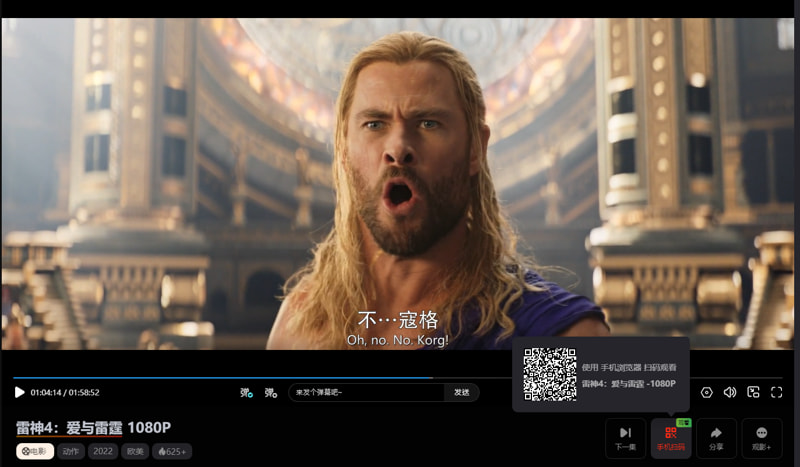










暂无评论内容